win10系统把txt改成bat格式的详细步骤
win10安装版系统可以新建txt格式的文档,但是不能新建bat格式的文件。工作时会需要使用bat文件,我们可以将txt文档改为bat格式的文件,而且操作步骤也不复杂,只要在txt文档上保存一串代码,然后就变成bat文件了,有需要的看看下文设置步骤。
具体方法如下:
1、从网上随便找了一个批处理的代码,原来乔布斯自己用到过一个其它的,在公司电脑里了。就用下面这个吧,大家不用关心具体内容
@echo off
dir /b /on >list.txt
2、首先,在桌面新建一个text文档。什么名无所谓。

3、然后把我们的批处理的代码复制进去,保存,关闭。

4、然后右击文档,选择重命名。把文档名改成新建文本文档.bat
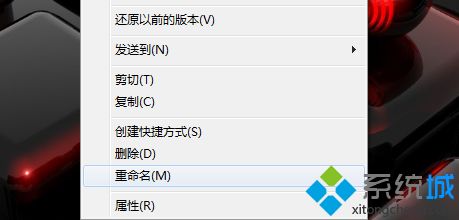
5、如果第四个步骤完成没有弹出文件类型更改的提示窗口,我们需要设置一下文件夹属性。打开我的电脑
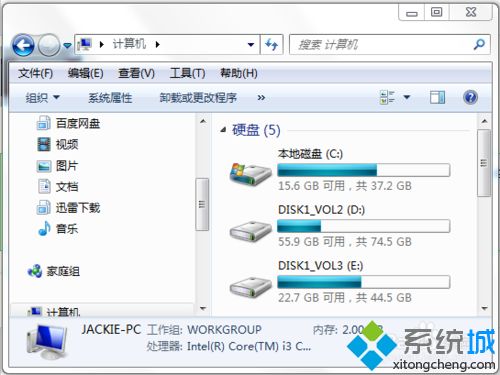
6、找到文件夹选项。XP系统和win7系统应该有细微的差别。

7、在弹出窗口,选查看标签,选择把隐藏已知类型扩展名的复选框去掉。点击确定。
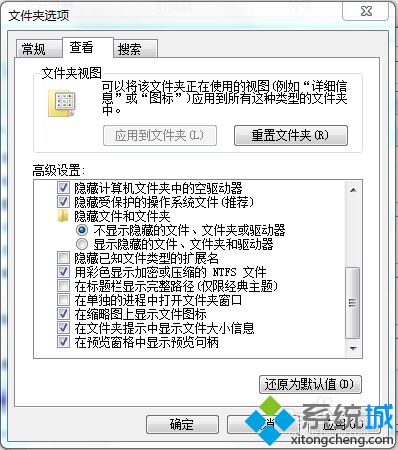
8、然后我们再来一次步骤4。发现刚才的文件名变成了新建文本文档.bat.txt。我们把文件名重新改成新建文本文档.bat。
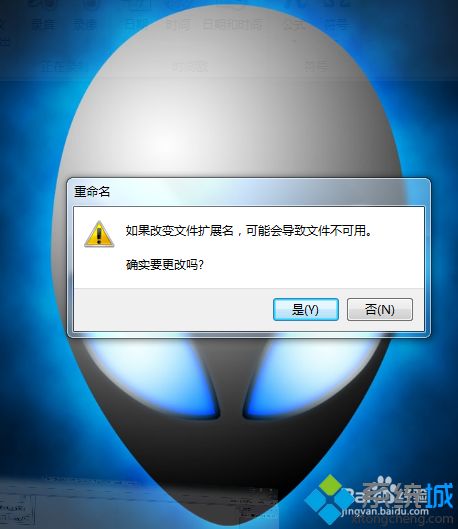
9、这时候弹出一个我们需要的窗口。点击确定就是了。现在图标已经变化了。我们双击就可以运行这个bat文件了。

win10系统把txt改成bat格式的详细步骤是不是无比简单,不需要下载其他转换格式工具,简单且容易学,适合新手电脑小白操作。
相关教程:为什么文本文档改不了格式如何将文本文档改为文件新建word文档步骤我告诉你msdn版权声明:以上内容作者已申请原创保护,未经允许不得转载,侵权必究!授权事宜、对本内容有异议或投诉,敬请联系网站管理员,我们将尽快回复您,谢谢合作!










